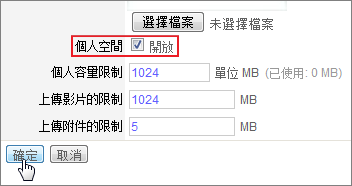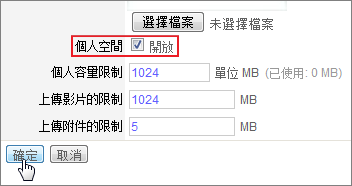建立帳號
by Peggy, 2010-04-22 14:26, 人氣(5424)
在演講網中,提供以下兩種建立帳號的方式:
1. 遠端認證: 由校務系統既有的資料進行認證,一般有 AD/LDAP/POP3 方式,好處是使用者只要記住一組帳號密碼
1. 遠端認證: 由校務系統既有的資料進行認證,一般有 AD/LDAP/POP3 方式,好處是使用者只要記住一組帳號密碼
2. 批次匯入: 由系統的使用者資料庫自行認證,若校務系統中無該帳號時,可用此方式建立
註: 選擇 "遠端認證" 仍然可以新增本機帳號,直接以 [使用者 / 新增] 的方式建立即可
1. 進入 [系統管理 / 使用者 / 匯入]
2. 選擇 csv 檔案
註: 參考範例請 下載,格式請參考 帳號 csv 檔案格式說明
3. 執行 [確定]
4. 測試登入
1. 格式說明
總共需要七個欄位: ( 紅色為必填欄位,其它可留白)
帳號、密碼、姓名、信箱、電話、單位、角色 (1:系統管理者、2:單位管理者、3:一般使用者)
2. 角色說明
a. 系統管理者: 權限與 sysop 帳號的管理者相同,可協助處理系統事務
b. 單位管理者: 擁有演講網上傳影片的權限
e. 一般使用者: 可以觀看網站中所有的影片,若需上傳影片需開放權限
3. 各欄位以半形逗號 ( , ) 相隔,故資料本身中不可含有逗號
4. 如果密碼欄位留空白,則密碼與帳號相同
[單筆新增]
如果只要加入單筆帳號,可使用 [新增] 的功能。操作步驟如下:
1. 進入 [系統管理 / 帳號]
2. 點選 [新增]
3. 輸入相關內容 (帳密、姓名、信箱 和 選擇角色等…),按 [確定] 即可
個人空間是使用者可以自行存放、管理影片的地方,需由系統管理者開放,操作步驟如下:
1. 進入 [系統管理 / 使用者]
2. 點選該使用者的 [編輯]
3. 勾選 [個人空間 / 開放],按 [確定] 即可